在Microsoft Word中,插入下划线是一个常见且简单的操作,下划线可以用于各种目的,如强调文本、创建表格中的分隔线或添加装饰性元素,本文将详细介绍如何在Word文档中插入不同类型的下划线,并提供一些实用的技巧和常见问题解答。
基本下划线的插入方法
1. 使用快捷键
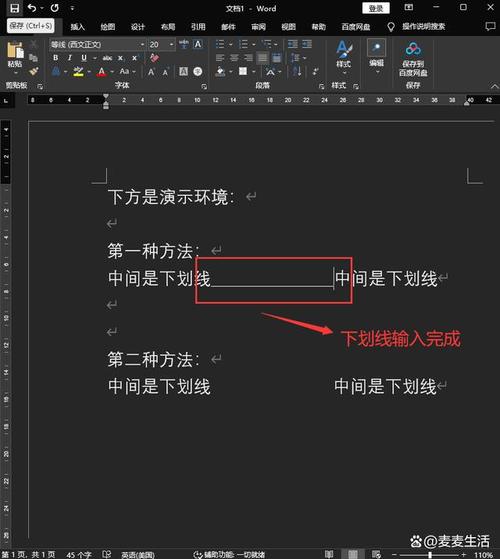
单行下划线:选中需要添加下划线的文本,然后按下Ctrl + U组合键,这是一种快速且简便的方法。
多行下划线:如果需要插入多行下划线,可以先插入一个单行下划线,然后按回车键换行,再插入新的下划线。
2. 使用工具栏
功能区:在Word的功能区中,选择“开始”选项卡,然后在“字体”组中找到“下划线”按钮(通常显示为一个带有下划线的字母“U”)并点击它。
右键菜单:选中文本后,右键点击并选择“字体”选项,在弹出的对话框中勾选“下划线”复选框。
自定义下划线样式
1. 更改下划线颜色

步骤:选中需要更改颜色的文本,右键点击并选择“字体”,在“字体颜色”下拉菜单中选择所需颜色。
提示:确保在“下划线颜色”选项中也选择了相同的颜色,以便下划线与文本颜色一致。
2. 更改下划线类型
步骤:选中文本后,右键点击并选择“字体”,在“下划线样式”下拉菜单中选择不同的下划线类型,如点线、双线等。
示例:对于表格中的分隔线,可以选择双线下划线以增加视觉上的区分度。
使用表格和边框工具
1. 插入表格
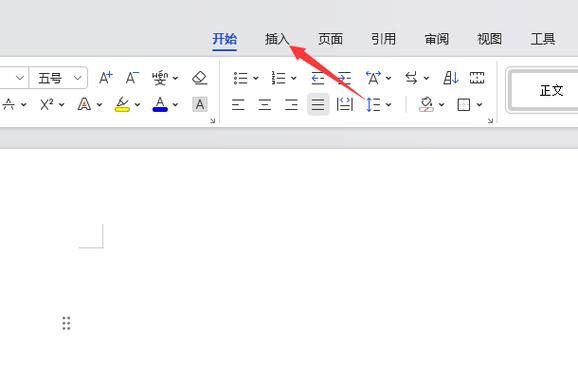
步骤:选择“插入”选项卡,点击“表格”,根据需要选择合适的行列数。
应用边框:选中整个表格或特定单元格,右键点击并选择“边框和底纹”,在“边框”选项卡中,选择所需的边框样式和颜色。
示例:创建一个3x3的表格,并在每个单元格底部添加红色双线下划线。
2. 使用边框工具
步骤:选中需要添加下划线的段落或文本,右键点击并选择“边框和底纹”,在“边框”选项卡中,仅勾选底部边框,并设置所需的样式和颜色。
应用场景:适用于需要在特定位置添加下划线的情况,如标题下方或段落之间。
高级技巧
1. 使用形状绘制下划线
步骤:选择“插入”选项卡,点击“形状”,选择直线工具,按住Shift键的同时拖动鼠标绘制水平直线。
调整样式:选中直线,右键点击并选择“设置形状格式”,可以调整线条的颜色、粗细等属性。
应用场景:适用于需要更灵活的下划线布局,如斜线下划线或波浪线下划线。
2. 使用文本框模拟下划线
步骤:选择“插入”选项卡,点击“文本框”,绘制一个无填充色、只有边框的文本框。
调整样式:选中文本框,右键点击并选择“设置形状格式”,可以调整边框的颜色和粗细。
应用场景:适用于需要在特定区域内添加下划线的情况,如页眉或页脚中的装饰性线条。
常见问题解答 (FAQs)
Q1: 如何删除Word中的下划线?
A1: 有几种方法可以删除Word中的下划线:
使用快捷键:选中带有下划线的文本,按下Ctrl + U组合键即可取消下划线。
通过字体设置:选中文本后,右键点击并选择“字体”,在弹出的对话框中取消勾选“下划线”复选框。
清除格式:选中文本后,点击“开始”选项卡中的“清除所有格式”按钮(橡皮擦图标)。
Q2: 如何在Word中插入虚线下划线?
A2: 要在Word中插入虚线下划线,可以按照以下步骤操作:
选中文本:首先选中需要添加虚线下划线的文本。
打开字体对话框:右键点击选中的文本,选择“字体”。
选择下划线类型:在“字体”对话框中,找到“下划线样式”下拉菜单,从中选择“虚线”。
应用并关闭:点击“确定”按钮应用更改,关闭对话框。
调整颜色(可选):如果需要更改虚线的颜色,可以在“字体颜色”下拉菜单中选择所需的颜色,并确保在“下划线颜色”选项中也选择了相同的颜色。
通过以上步骤,你可以轻松地在Word文档中插入虚线下划线,并根据需要调整其样式和颜色,希望这些信息对你有所帮助!
以上内容就是解答有关word怎么插入下划线的详细内容了,我相信这篇文章可以为您解决一些疑惑,有任何问题欢迎留言反馈,谢谢阅读。
内容摘自:https://news.huochengrm.cn/cyzx/12118.html
